Văn bản có cấu trúc phù hợp không chỉ là một quy tắc cư xử tốt khi chuẩn bị tài liệu. Theo nhiều cách, việc sắp xếp đúng các đoạn văn sẽ giúp mắt người đọc nghiên cứu tài liệu dễ dàng hơn, văn bản được đọc trực quan nhanh hơn. Đối với điều này, bạn nên đặt thụt lề đoạn văn trong văn bản.
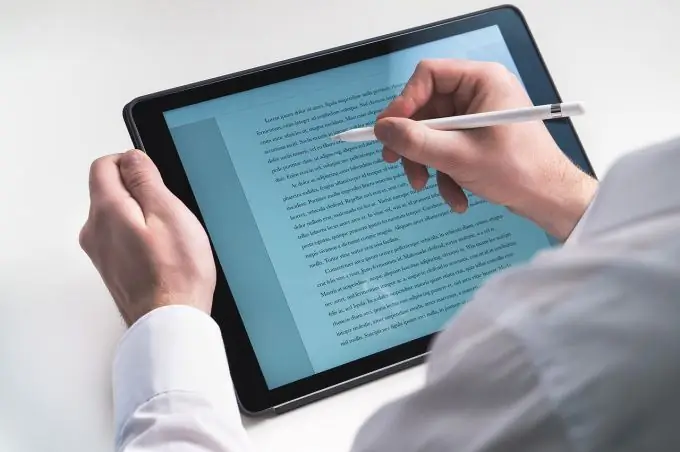
Cách dễ nhất để đặt thụt lề trong Word là sử dụng tab "Đoạn văn". Để thực hiện việc này, hãy chọn một đoạn văn bản mà bạn muốn đặt thụt lề cho đoạn văn và nhấp chuột phải. Trong menu ngữ cảnh mở ra, hãy chọn tab "Đoạn văn". Trong trường "Dòng đầu tiên", chọn "Thụt lề", khi được chọn, giá trị "1, 25" sẽ xuất hiện trong cửa sổ liền kề theo mặc định. Chính chiều rộng thụt lề này từ mép của trang tính là quy chuẩn phù hợp với các GOST hiện hành trong lĩnh vực văn phòng và lưu trữ.
Cần nhớ rằng nếu bạn thụt lề một dòng trong tài liệu có giá trị, ví dụ: "1, 25", thì tất cả văn bản tiếp theo của tài liệu cũng phải duy trì khoảng này. Văn bản được gõ sau đoạn đã định dạng, khi chuyển sang một dòng mới, sẽ tự động đặt đoạn văn theo tham số đã đặt trước đó. Để loại bỏ thụt lề, hãy đặt con trỏ ở đầu dòng và nhấn phím Xóa lùi.
Bạn cũng có thể thụt lề một dòng trong Word bằng thước kẻ. Nếu thước không tự động phản chiếu khi bạn mở tài liệu, bạn phải kích hoạt chức năng này trong bảng "Xem".
Ở chân thước có ba điểm đánh dấu, đỉnh có hình tam giác - chính anh ta là người đặt đầu thụt lề của dòng đầu tiên của đoạn văn. Để làm việc với nó, bạn cần đặt con trỏ vào đoạn mà bạn cần đặt đường màu đỏ hoặc chọn một đoạn văn bản. Sau đó, tam giác trên được dịch chuyển sang bên phải đến mức cần thiết. Trong trường hợp này, nếu nhiều đoạn văn được chọn, thì thụt lề sẽ chỉ được đặt trong những trường hợp đoạn văn bị "ngắt" bởi phím chuyển - Enter.






